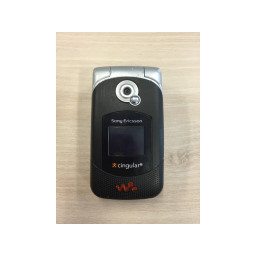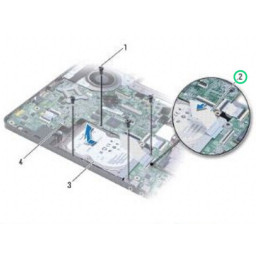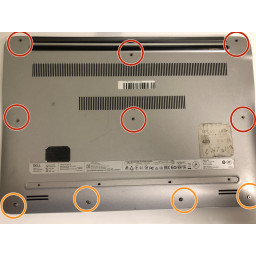Ваша заявка или вопрос будут отправлены 10-ти наиболее подходящим по сферам деятельности сервисным центрам Москвы. Всего в Москве - 5 191 сервисный центр, которые ремонтируют 374 вида техники.
Замена трекпада Asus G53JW-A1

Шаг 1
Под клавиатурой расположены пять выступов, которые удерживают клавиатуру вдоль верхнего края. Обратитесь к фото для приблизительного представления о расположении этих вкладок.
Используя spudger и инструмент открытия в указанных местах, приподнимите клавиатуру прямо вверх. Убедитесь, что инструменты находятся под пластиковой крышкой клавиатуры и металлическим основанием клавиатуры, так как оба будут удалены.
Снимите клавиатуру.
Шаг 2
Найдите винт 1,5 x 7 мм Phillips # 00 в правом нижнем углу корпуса клавиатуры.
Удалите этот винт. Обратите внимание, что это единственный винт 1,5x7 мм во всем ноутбуке, поэтому очень важно следить за ним.
Поместите отвертку или другой твердый инструмент с тонким наконечником в отверстие слева от отверстия для винта. Нажмите до упора влево, чтобы разблокировать слайд.
Шаг 3
Поднимите клавиатуру, чтобы увидеть корпус и кабели снизу. Убедитесь, что вы подняли металлическое основание клавиатуры, а не только пластиковое покрытие.
Это покажет ленточный провод на правой стороне ноутбука, подключенного к материнской плате через небольшое окно в металлической верхней панели. С помощью пинцета осторожно осторожно потяните разъем влево, отсоединив его от порта.
Шаг 4
Используйте инструмент открытия , чтобы отсоединить язычки по бокам ноутбука, прямо под верхней пластиковой крышкой. Как только один из них выключен, он должен выскочить охотно. Возможно, вам придется сдвинуть инструмент по краю, как вы сделали для клавиатуры.
Шаг 5
Прямо над трекпадом к материнской плате подключен второй, более широкий ленточный кабель. Отключите этот кабель.
Шаг 6
Наклоните пластину трекпада вверх, чтобы увидеть белый ленточный кабель, соединяющий трекпад с материнской платой.
Отсоедините его с помощью пинцета у основания кабеля и осторожно проденьте его через направляющую, расположенную непосредственно под верхней частью пластины трекпада.
Шаг 7
Снимите клавиатуру с компьютера.
Шаг 8
Снимите трекпад.
Комментарии
Пока еще нет ниодного комментария, оставьте комментарий первым!
Также вас могут заинтересовать
Вам могут помочь


Лаборатория ремонта